Sådan ændrer du en Apple ID-adgangskode i forskellige situationer
En Apple ID-konto er nøglen til Apples økosystem, herunder aktivering af Apple-produkter, adgang til Apple-tjenester og synkronisering af data på tværs af Apple-enheder. Det betyder, at hvis du glemmer din Apple ID-adgangskode, er du låst ude af de fleste Apple-tjenester. Heldigvis kan du... skift dit Apple ID-kodeord selv hvis du har glemt det. Denne artikel identificerer seks gennemprøvede metoder til at få arbejdet gjort og demonstrerer arbejdsgangen.
SIDEINDHOLD:
- Del 1: Den ultimative løsning til at nulstille Apple ID-adgangskoden
- Del 2: Sådan ændrer du Apple ID-adgangskode på betroede enheder
- Del 3: Sådan ændrer du Apple ID-adgangskode online
- Del 4: Sådan ændrer du Apple ID-adgangskode med 2-trinsbekræftelse
- Del 5: Sådan ændrer du Apple ID-adgangskode med gendannelseskontakt
- Del 6: Sådan ændrer du Apple ID-adgangskode med Apple Support
Del 1: Den ultimative løsning til at nulstille Apple ID-adgangskoden
Hvis du ikke kan ændre adgangskoden til dit Apple ID, er den alternative løsning at fjerne den gamle konto helt fra din iOS-enhed og oprette en ny. Apeaksoft iOS Unlocker kan fjerne dit Apple ID og din adgangskode fra din iPhone eller iPad uden nogen begrænsninger.
Den bedste måde at fjerne Apple ID-adgangskode fra en iPhone/iPad
- Slet din Apple ID-adgangskode med tre trin.
- Kræv ikke din iPhone-adgangskode eller andre begrænsninger.
- Tilbyd bonusfunktioner, såsom fjernelse af MDM.
- Understøtter de nyeste modeller af iPhone, iPad og iPod.
Sikker download
Sikker download

Sådan ændrer du Apple ID-adgangskode uden begrænsninger
Trin 1 Tilslut til din iPhone
Download og installer den bedste software til fjernelse af Apple ID på din pc. Start den fra dit skrivebord. Der findes en anden version til Mac OS X 10.7 og nyere. Tilslut derefter din iPhone eller iPad til din pc med et Lightning-kabel. Hvis du forbinder de to enheder for første gang, skal du trykke på Stol på din skærm for at stole på din pc. Softwaren vil straks registrere din enhed. Vælg Fjern Apple ID tilstand for at fortsætte.

Trin 2 Download firmwaren
Klik på knappen Starten Hvis Find min er deaktiveret, begynder softwaren at fjerne din Apple ID-adgangskode.
Hvis Find min er aktiveret, og din iPhone kører iOS 11.3 eller tidligere, skal du gå til Indstillinger app på din enhed. Tryk på Nulstil Og vælg Reset All SettingsNår din iPhone genstarter, vil softwaren gøre sit job. Hvis Find min er aktiveret på iOS 11.4 eller nyere, skal du sørge for, at 2FA er slået til. Indtast derefter 0000 og bekræft dine enhedsoplysninger. Klik på Starten for at downloade firmwaren.

Trin 3 Fjern Apple ID-adgangskoden
Når du har downloadet firmwaren, skal du skrive 0000 igen og bekræft oplåsningen. Klik til sidst på Lås knappen for at begynde at fjerne Apple ID-adgangskoden. Når det er gjort, kan du tilmelde dig et nyt Apple ID og en ny adgangskode. Du kan også fjern MDM-profil med det.

Del 2: Sådan ændrer du Apple ID-adgangskode på betroede enheder
Hvis du har konfigureret tofaktorgodkendelse, kan du ændre din Apple ID-adgangskode på en betroet iOS-enhed eller Mac-computer. Du skal kun bekræfte dit ejerskab med din enheds login-adgangskode.
Sådan ændrer du Apple ID-adgangskoden på en betroet iPhone
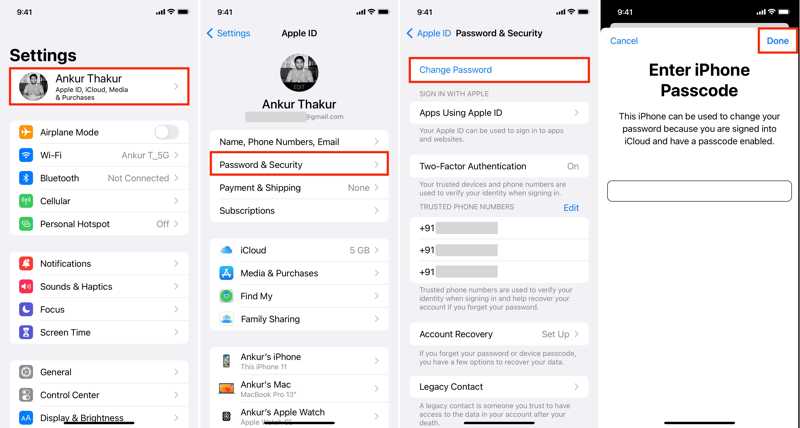
Trin 1 Åbn appen Indstillinger, og tryk på din profil.
Trin 2 Vælg Adgangskode og sikkerhed or Login og sikkerhed.
Trin 3 Tryk på Skift adgangskode, indtast din iPhone-adgangskode, og tryk på Udført.
Trin 4 Skriv en ny adgangskode, indtast den igen, og tryk på Skift.
Trin 5 Vælg Log ud af andre enheder eller Log ikke ud.
Sådan ændrer du Apple ID-adgangskode på en betroet Mac
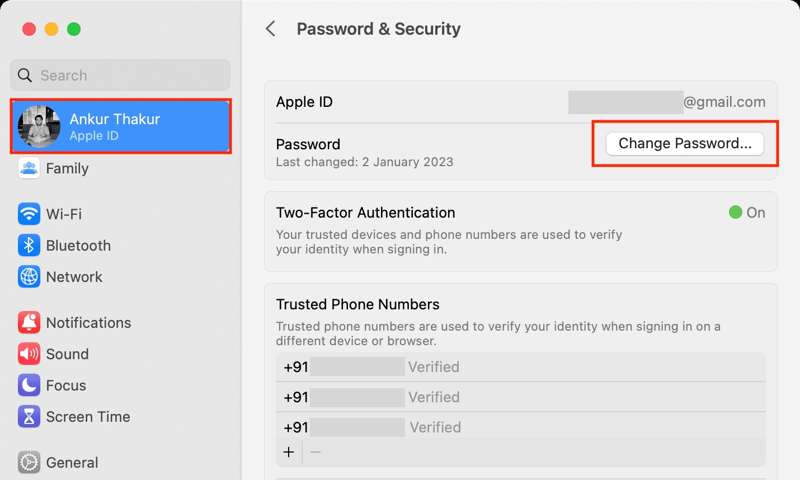
Trin 1 Gå til Apple menuen og vælg Systemindstillinger or System Preferences.
Trin 2 Klik på dit Apple ID og gå til Adgangskode og sikkerhed or Login og sikkerhed.
Trin 3 Klik på knappen Skift adgangskode .
Trin 4 Når du bliver bedt om det, skal du indtaste din Mac-login-adgangskode og klikke på Tillad.
Trin 5 Indtast derefter en ny adgangskode, bekræft den, og klik på Skift.
Trin 6 Vælg Log ikke ud or Logge ud afhængig af din situation.
Bemærk: Du skal opdatere Apple ID-adgangskoden på alle dine Apple-produkter, når du har ændret den.
Sådan ændrer du Apple ID-adgangskoden på en ny iPhone
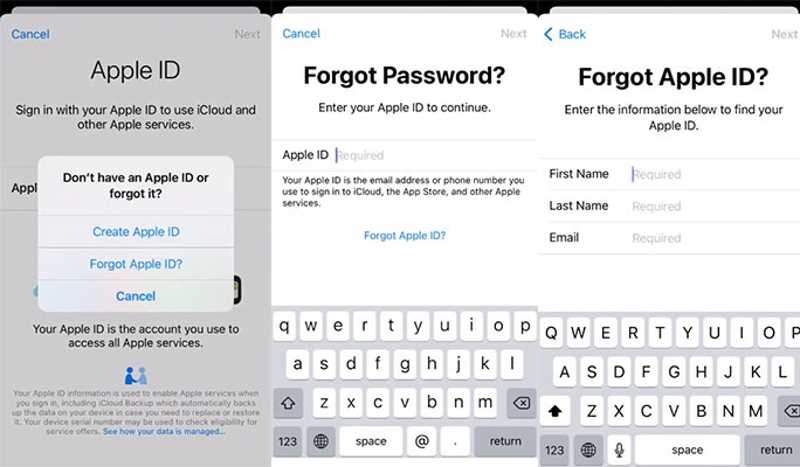
Hvis du vil ændre din Apple ID-adgangskode på en ny iPhone, eller hvis du har nulstillet din enhed til fabriksindstillingerne, kan du også selv udføre arbejdet. Her er trinnene til at udføre arbejdet under opsætningsprocessen.
Trin 1 Konfigurer din enhed.
Trin 2 Når du bliver bedt om at logge ind med dit Apple-id, skal du trykke på Glemt Apple ID eller adgangskode.
Trin 3 Du vil blive omdirigeret til siden for nulstilling af adgangskode.
Trin 4 Følg instruktionerne for at fortsætte.
Trin 5 Færdiggør opsætningsprocessen. Vælg derefter en Apple-tjeneste for at logge ind på din konto.
Sådan ændrer du Apple ID-adgangskoden på Apple Watch
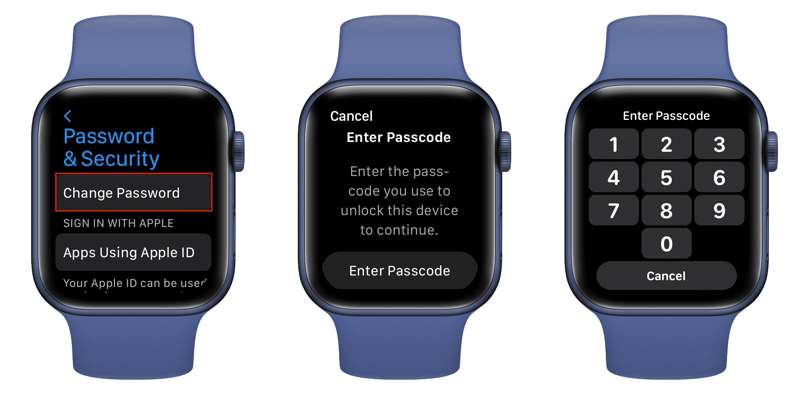
Trin 1 Presse digital Crown og kør den Indstillinger ca.
Trin 2 Tryk på dit navn, rul ned og vælg Adgangskode og sikkerhed.
Trin 3 Tryk på Skift adgangskode og indtast din Apple Watch-adgangskode.
Trin 4 Indtast en ny adgangskode, indtast den igen, og tryk på Skift .
Trin 5 Vælg Log ud af andre enheder or Log ikke ud afhængigt af dine behov.
Del 3: Sådan ændrer du Apple ID-adgangskode online
iForgot er websiden, hvor du kan ændre din Apple ID-adgangskode, når du har glemt den. Hvis du har konfigureret tofaktorgodkendelse, kan du hurtigt fuldføre processen på en betroet Apple-enhed. Hvis ikke, kan du bekræfte dit ejerskab via din e-mail eller sikkerhedsspørgsmål.
Trin 1 Gå til iforgot.apple.com i en webbrowser og klik på Nulstil adgangskode.

Trin 2 Indtast din Apple ID-e-mail eller dit telefonnummer, skriv tegnene på billedet, og klik på Fortsæt..
Trin 3 Indtast det tilknyttede telefonnummer og klik Fortsæt..
Nu vil du stå over for to scenarier:
Scenarie 1: 2FA er aktiveret
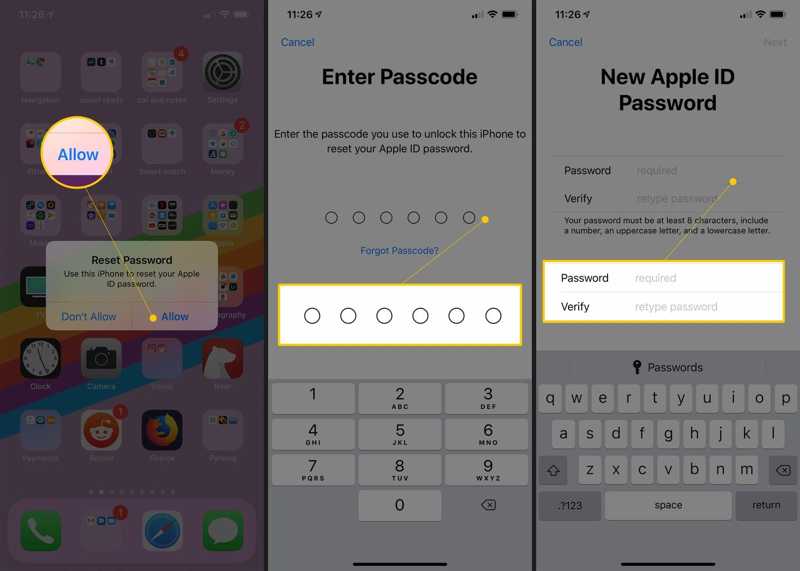
Trin 4 Vælg en pålidelig enhed.
Trin 5 Tænd den betroede enhed, tryk eller klik Tillad på meddelelsen.
Trin 6 Indtast din enheds login-adgangskode for at åbne skærmen for den nye adgangskode.
Trin 7 Indtast en ny adgangskode, bekræft den, og bekræft ændringen.
Scenarie 2: 2FA er deaktiveret
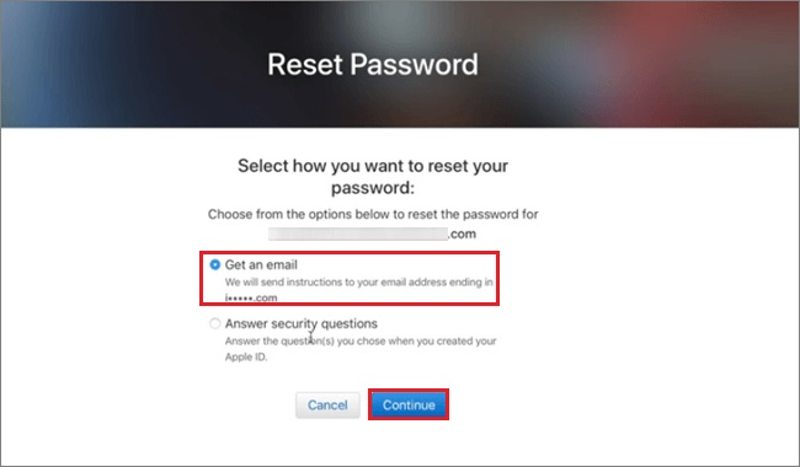
Trin 4 Type Få en email or Besvare sikkerheds spørgsmål, afhængigt af din tilstand.
Trin 5 Hvis du vælger førstnævnte, skal du indtaste din e-mailadresse for at modtage bekræftelsesmailen. For sidstnævnte skal du indtaste det korrekte svar på hvert sikkerhedsspørgsmål. Klik på. Fortsæt. at fortsætte.
Trin 6 Efter bekræftelse kan du oprette en ny Apple ID-adgangskode.
Del 4: Sådan ændrer du Apple ID-adgangskode med 2-trinsbekræftelse
Totrinsbekræftelse er en sikkerhedsfunktion til Apple ID-konti. Når du konfigurerer den, kan du registrere en eller flere betroede enheder. Derefter kan du modtage en 4-cifret bekræftelseskode via SMS eller Find min iPhone for at ændre din Apple ID-adgangskode. Denne metode kræver selvfølgelig et Apple-produkt for at modtage bekræftelseskoden.
Trin 1 Besøg iForgot-webstedet i en browser, og klik på Nulstil adgangskode.
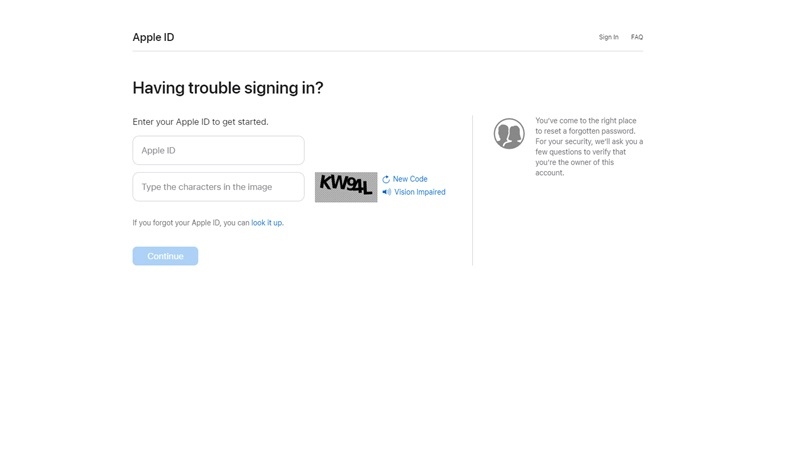
tips: Eller gå til Apple ID-kontoens webside, klik på Log ind knappen, og tryk på Glemt Apple ID eller adgangskode.
Trin 2 Følg instruktionerne på skærmen for at indtaste dit Apple ID, skriv tegnene på billedet, og klik på Fortsæt..
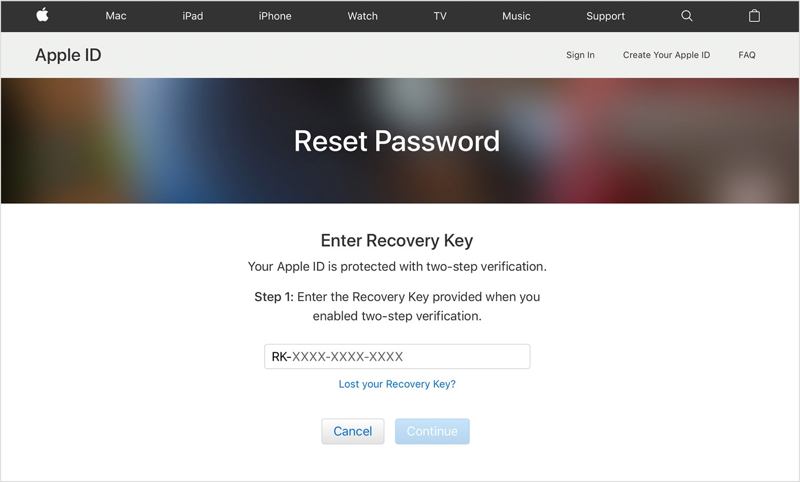
Trin 3 Type Få en bekræftelseskode fra en af dine enheder og klik Fortsæt..
Trin 4 Gå til din betroede iPhone, iPad eller Mac. Indtast derefter bekræftelseskoden på hjemmesiden, og tryk på Fortsæt. at komme videre.sss
Trin 5 Opret nu en ny adgangskode, indtast den igen, og bekræft ændringen.
Trin 6 Endelig skal du klikke på Nulstil adgangskode knappen og log ind med din nye adgangskode.
Bemærk: Hvis du ikke kan modtage bekræftelseskoden på din Apple-enhed, skal du først konfigurere 2FA og ændre din Apple ID-adgangskode.
Del 5: Sådan ændrer du Apple ID-adgangskode med gendannelseskontakt
Gendannelseskontakten er en ny funktion, der kan bruges til at ændre din Apple-id-adgangskode, når du har glemt din adgangskode. I øjeblikket giver Apple dig mulighed for at tilføje op til fem betroede venner og familiemedlemmer som gendannelseskontakter på iOS 15, iPadOS 15, macOS Monterey og nyere versioner. De kan hjælpe dig med at bekræfte dit ejerskab, når du ændrer din kontoadgangskode.
Opsæt kontakter til kontogendannelse på iPhone/iPad
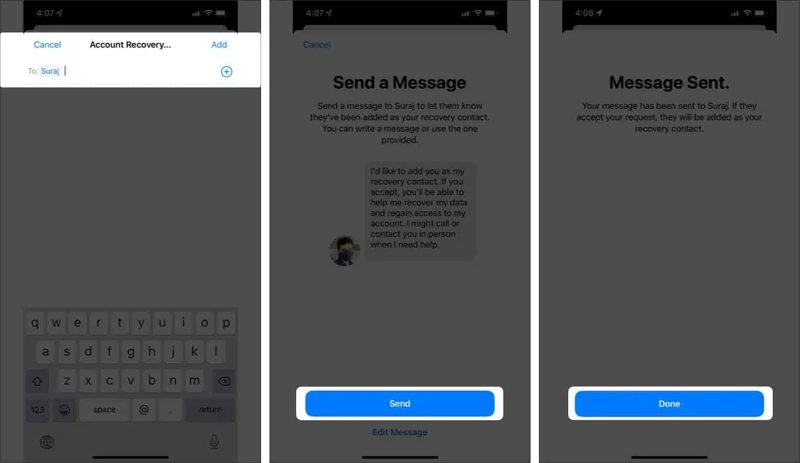
Trin 1 Kør Indstillinger appen og tryk på din profil.
Trin 2 Vælg Adgangskode og sikkerhed, og tryk på Kontogendannelse.
Trin 3 Tryk på Tilføj gendannelseskontakt og hit Tilføj gendannelseskontakt igen.
Trin 4 Når du bliver bedt om det, skal du låse din enhed op med Face ID eller Touch ID.
Trin 5 Vælg en kontakt, tryk på Tilføj, hit Send, og tryk på Udført.
Bemærk: Kontaktpersonen skal acceptere din anmodning for at fuldføre opsætningen.
Opsæt kontakter til kontogendannelse på Mac
Trin 1 Gå til Apple menuen og vælg Systemindstillinger or System Preferences.
Trin 2 Klik på dit Apple ID og gå til Adgangskode og sikkerhed or Login og sikkerhed.
Trin 3 Klik på knappen Administrer knap, tryk + under Hjælp til genopretning sektion, og tryk på Tilføj gendannelseskontakt.
Trin 4 Indtast din Mac login-adgangskode.
Trin 5 Klik Vælg nogen, vælg en kontakt, tryk på Fortsæt.klik Send, og tryk på Udført.
Sådan ændrer du Apple ID-adgangskoden ved hjælp af en gendannelseskontakt
Når du har brug for at ændre din Apple ID-adgangskode, skal du bede en af dine kontakter til gendannelse om at få gendannelseskoden. Kontakten kan følge nedenstående trin for at få koden først.

Trin 1 Åbne Indstillinger app på iOS eller vælg Systemindstillinger i Apple menuen på macOS.
Trin 2 Tryk eller klik på profilen, og vælg Adgangskode og sikkerhed.
Trin 3 Tryk eller klik Kontogendannelse og vælg dit navn under Kontogendannelse til.
Trin 4 Hit the Hent gendannelseskode .
Begynd nu at ændre din Apple ID-adgangskode, og angiv gendannelseskoden ved at følge vejledningen på skærmen. Derefter kan du oprette en ny adgangskode.
Del 6: Sådan ændrer du Apple ID-adgangskode med Apple Support
Apple Supports-appen er en anden mulighed for at ændre din Apple ID-adgangskode. Det kræver en anden iPhone eller iPad, dit telefonnummer og andre oplysninger. Denne metode er tilgængelig på iOS 15 og nyere.
Trin 1 Åbn Apple Support-appen på en lånt iPhone. Du kan downloade den gratis fra din App Store.
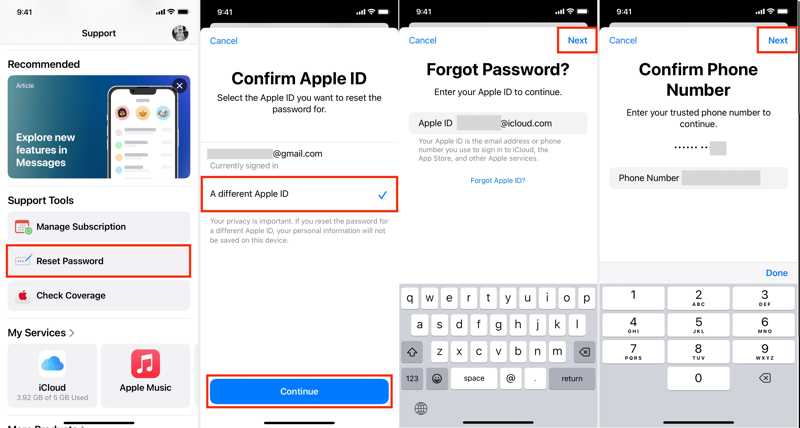
Trin 2 Tryk på ikonet Nulstil adgangskode knappen under Supportværktøjer sektion.
Trin 3 Vælg Et andet Apple-id og tryk på Fortsæt. for at komme videre.
Trin 4 Indtast dit Apple-id, og tryk på Næste .
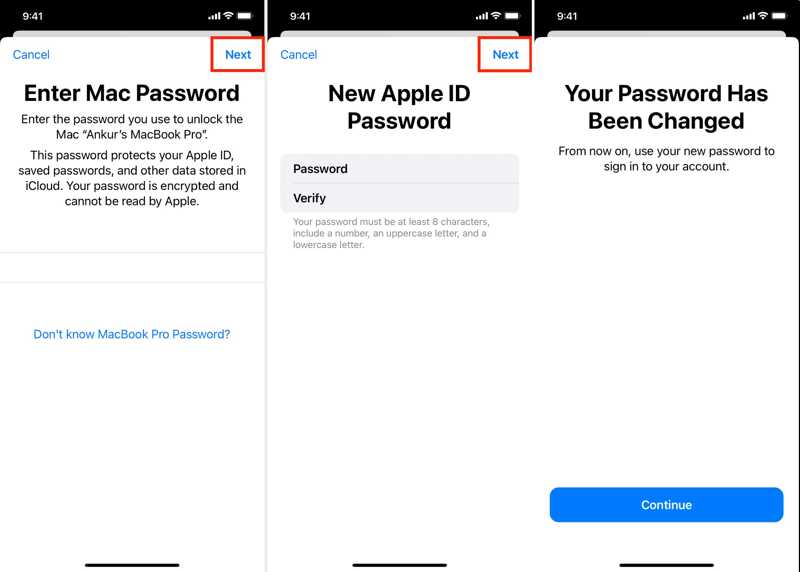
Trin 5 Indtast dit betroede telefonnummer, og tryk på Næste.
Trin 6 Følg vejledningen på skærmen for at bekræfte dit ejerskab, f.eks. ved at indtaste adgangskoden til den enhed, hvor du oprindeligt loggede ind med dette Apple-id.
Trin 7 Indtast til sidst en ny adgangskode, bekræft den, og tryk på Næste, og hit Fortsæt..
Konklusion
Denne artikel har forklaret, hvad du kan gøre, når du kan ikke ændre adgangskoden til dit Apple ID konto i forskellige situationer. Med 2FA aktiveret kan du gøre det på en betroet iPhone, iPad, Mac eller Apple Watch. Uden et Apple-produkt kan du gennemføre processen på iForgot-websiden. Du skal selvfølgelig angive bekræftelsesoplysningerne afhængigt af indstillingerne. Apeaksoft iOS Unlocker giver dig mulighed for at fjerne gamle Apple ID-adgangskoder direkte. Hvis du har andre spørgsmål om dette emne, bedes du skrive dem ned under dette indlæg.
Relaterede artikler
Skærmen på din iPhone er bare sort, og der står "iPhone utilgængelig". Her er fire løsninger til at løse dette problem effektivt.
Den hvide skærm på iPhone vises, når din software går ned, iPhone falder ned eller er beskadiget af vand. Prøv at løse det ved at genstarte, reparere systemet og bruge DFU-tilstand.
Hvordan retter man iPhone-notifikationer, der ikke virker? Denne artikel introducerer 6 nemme løsninger, lige fra kontrol af indstillinger på iPhone til brug af iOS Systemgendannelsessoftware.
Det kan være irriterende, at Apple Music ikke viser albumcoveret. Vi vil analysere de mulige årsager og tilbyde 11 måder at løse problemet med, at albumcoveret i Apple Music ikke vises.

